电脑休眠模式怎么关闭? 教你关闭Windows系统休眠
休眠模式是电脑的一种省电模式,它可以让电脑进入一种类似于关机的状态,但是电脑的状态被保存在硬盘中。这样在下次开机时,电脑可以快速恢复之前的状态。但是,在某些情况下,休眠模式可能会对电脑的性能产生负面影响,因此关闭休眠模式是有必要的。下面,我们将为大家介绍如何关闭电脑的休眠模式。
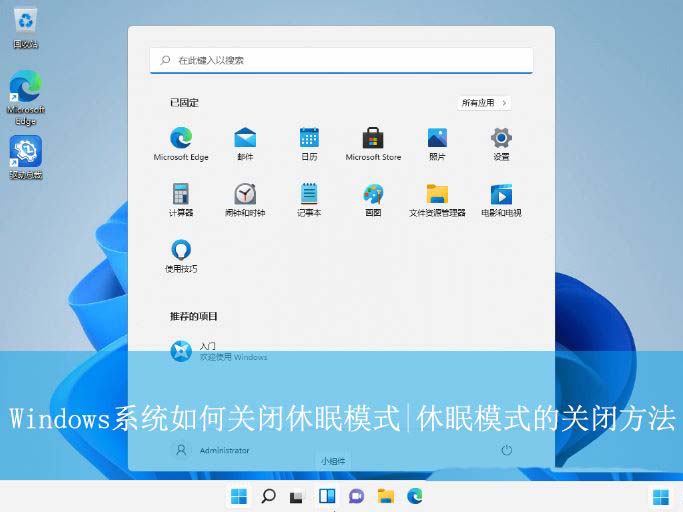
探究休眠模式的成因
电脑进入休眠模式,多半是因为系统预设的自动休眠功能在起作用。一旦你设定的时间间隔结束,且电脑在这段时间内未接收任何操作,它便会自动进入休眠状态,以节约电能并保护硬件。但偶尔,由于系统配置不当或某些软件干扰,电脑可能会误判并进入休眠。因此,我们需要仔细检查系统设置,并作出相应调整,以确保电脑能在我们需要时保持活跃。
Win11系统的操作方法
1、首先,按【Win】键,或点击任务栏上的【开始图标】,再点击【设置】;
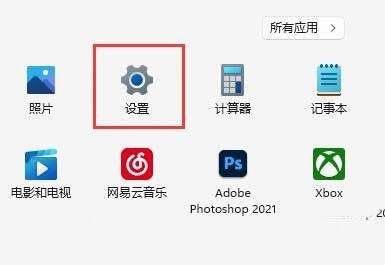
2、设置窗口,找到并点击【电源(睡眠、电池使用情况、节电模式)】;
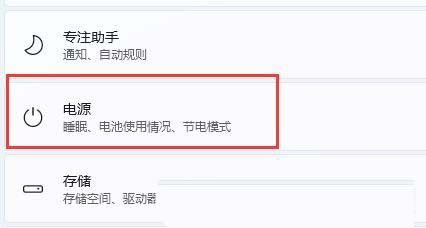
3、点击展开【屏幕和睡眠】选项;
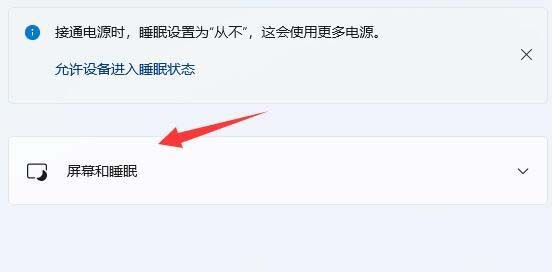
4、将接通电源后,将关闭屏幕和接通电源后,将设置置于睡眠状态,两个选项都设置为【从不】即可;
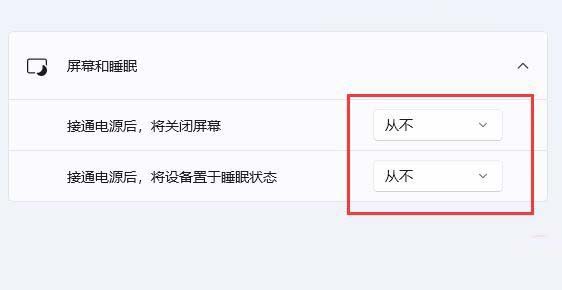
Win10系统的操作方法
1、首先,按下“Win i”键打开设置界面,选择进入到“系统”设置。
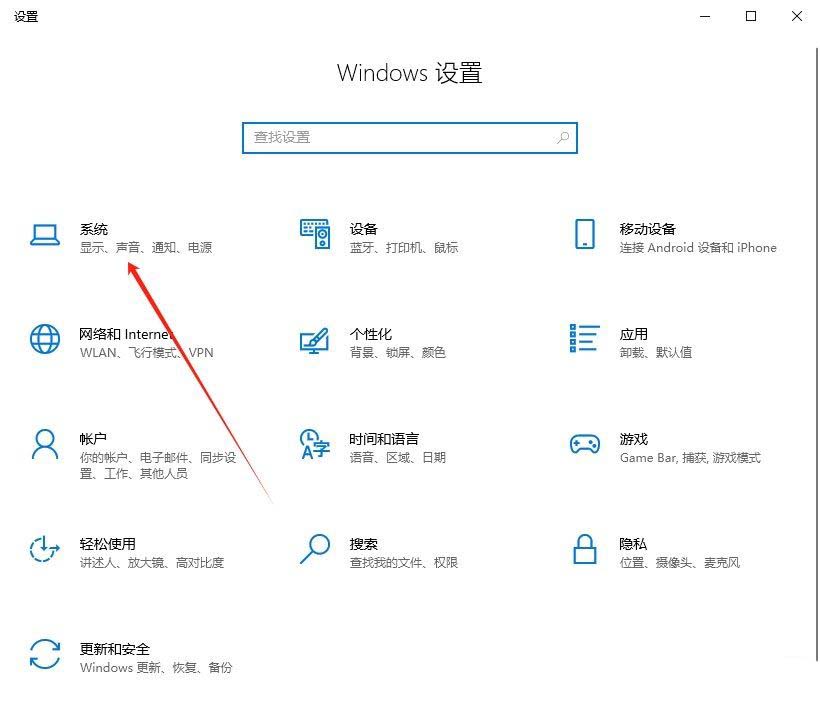
2、接着,点击的左侧的“电源和睡眠”,再打开右侧中的“其他电源设置”。
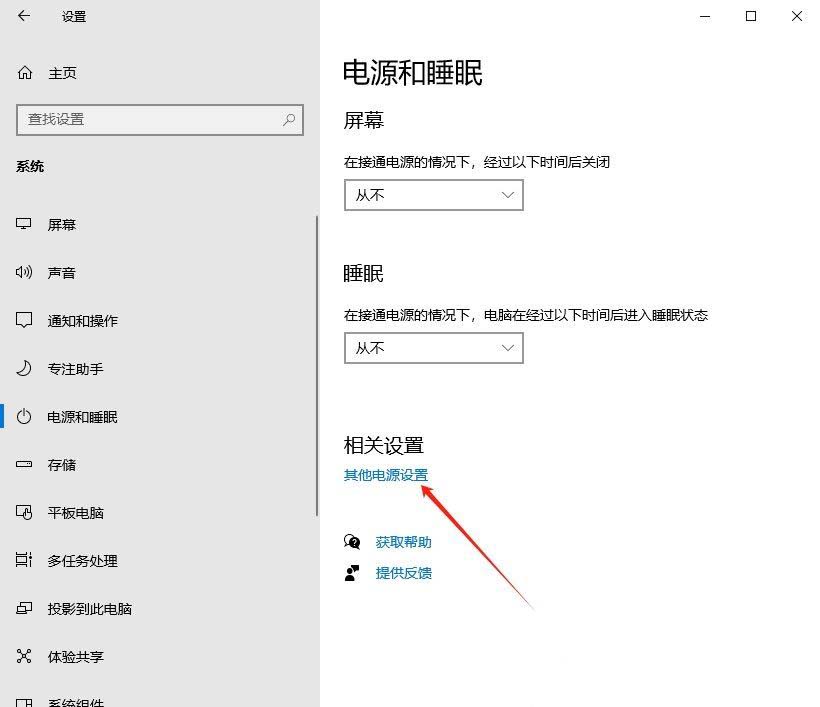
3、然后,点击其中一个“更改计划设置”。
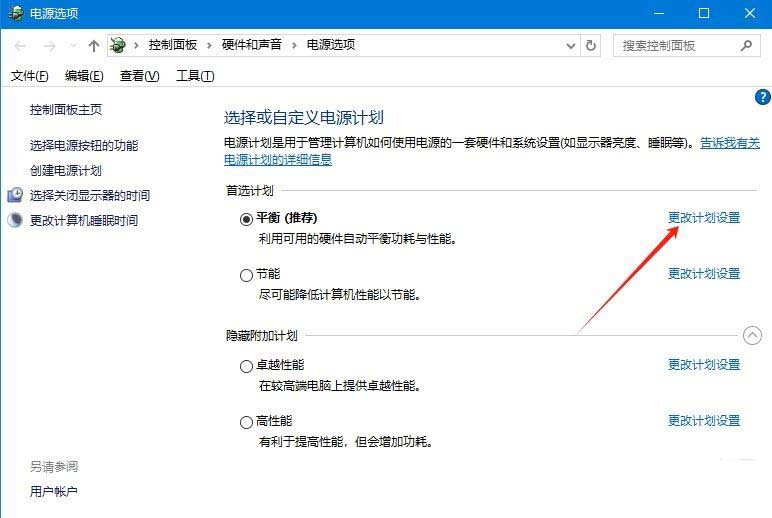
4、此时,在弹出的界面中,点击下方的“更改高级电源设置”。
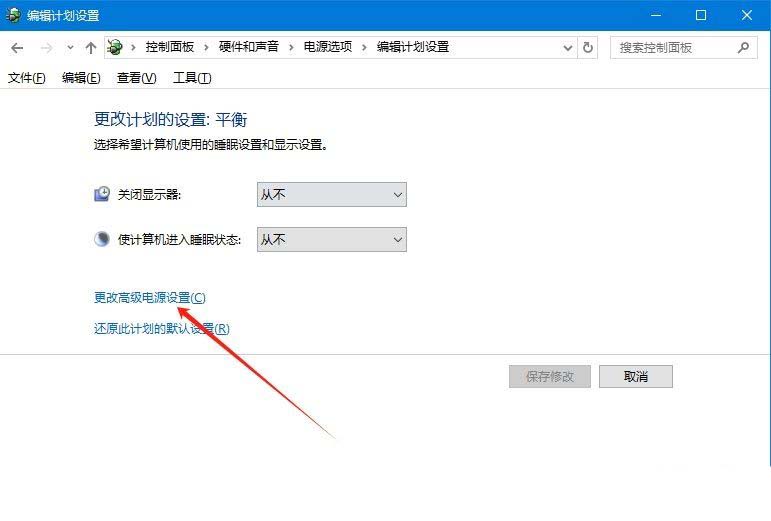
5、随后,在弹出的窗口中,找到“在此时间后睡眠”和“在此时间后休眠”,都设置为“从不”,点击确定即可。
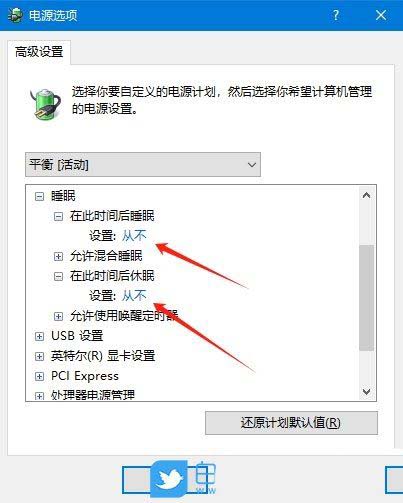
Win7系统的操作方法
1、首先,右键点击桌面空白处,选择打开“个性化”设置界面。

2、接着,在打开的界面中,点击右下角的“屏幕保护程序”选项。
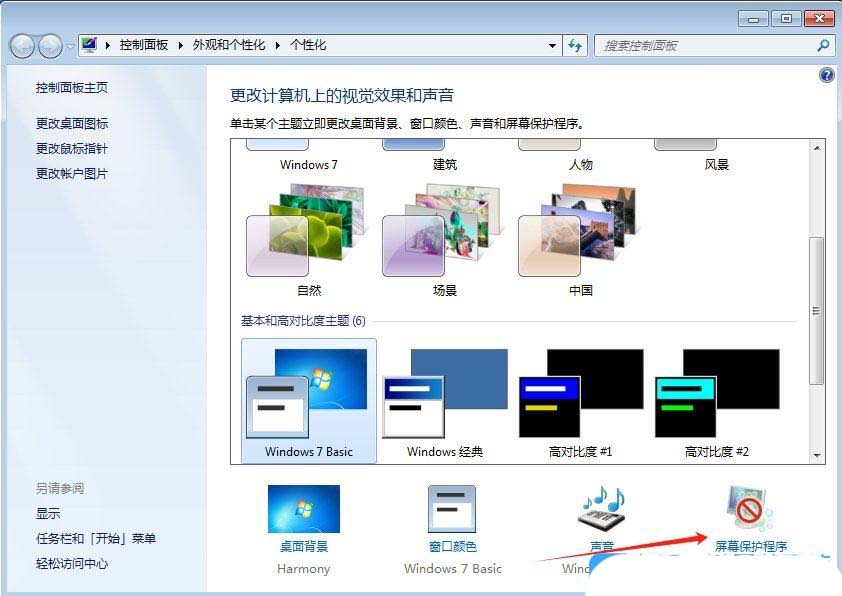
3、然后,在弹出的窗口中,点击最下方的“更改电源设置”。
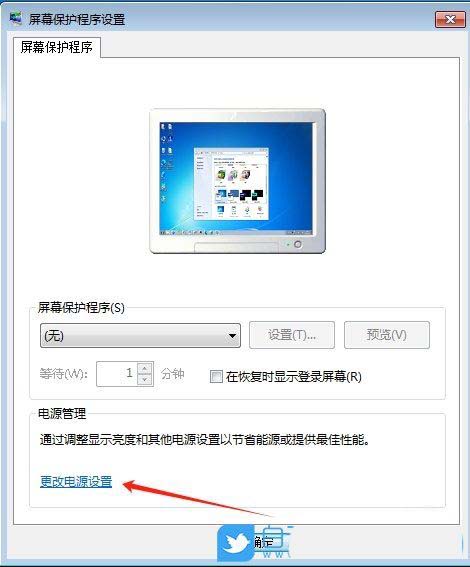
4、随后,在电源选项界面中,点击打开“更改计划设置”选项。
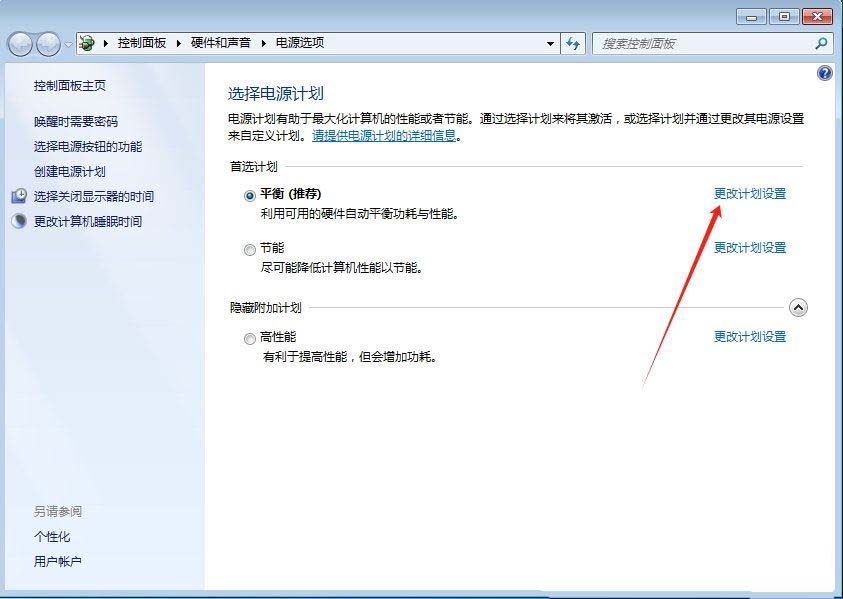
5、此时,把“关闭显示器”和“使计算机进入睡眠状态”都设置为关闭,点击“保存修改”即可。
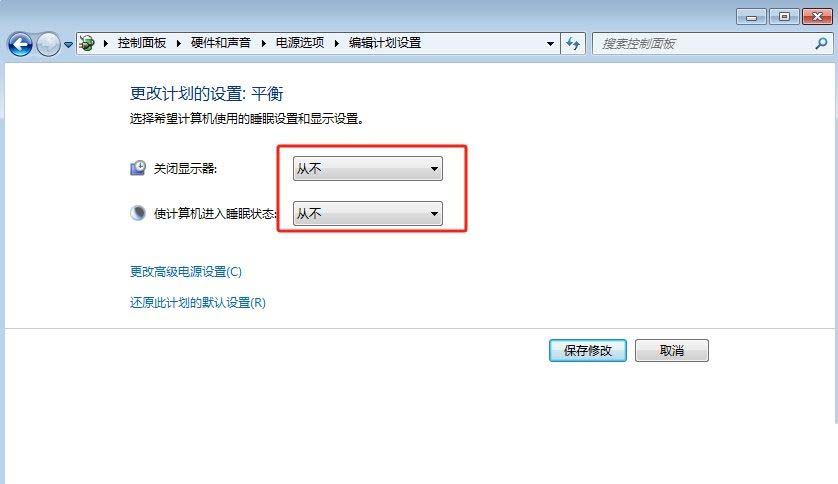
以上就是Windows系统关闭休眠模式的教程,希望大家喜欢,请继续关注脚本之家。
相关文章
 微软正测试修复 Windows 11 系统上的 SSH 连接中断问题,在正式修复程序发布之前,微软建议受影...03-18
微软正测试修复 Windows 11 系统上的 SSH 连接中断问题,在正式修复程序发布之前,微软建议受影...03-18
解除 Win11 24H2 更新限制: 微软修复 Auto HDR 问题
微软公司更新支持文档,宣布面向 Windows 11 24H2 发布的可选更新 KB5050094 已经修复了兼容性问题...03-18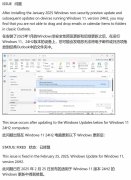 有用户反映,win1124H2 用户安装补丁后,导致经典版 Outlook 出现无法拖拽,下面我们就来看看解...03-18
有用户反映,win1124H2 用户安装补丁后,导致经典版 Outlook 出现无法拖拽,下面我们就来看看解...03-18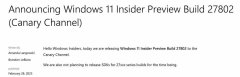
Win11 Canary 27802预览版今日发布:引入新电池图标
微软今日发布Win11 Canary 27802预览版,这个版本主要引入了新版电池图标,使用颜色指示充电状...03-18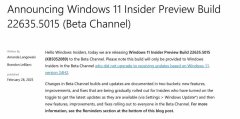
Win11 Beta 22635.5015预览版今日发布:附KB5052089完整更
今天微软发布了KB5052089 更新补丁,安装后版本号升至 Build 22635.5015,,这个版本主要主要改进...03-18
用户崩溃! Win11 24H2 二月更新导致性能下降 驱动不
Win11 24H2设备在安装 2025 年 2 月更新之后,遇到了性能下降、驱动程序兼容性等问题,详细请看...03-18
Win7怎么调DPI? Win7系统DPI缩放功能的设置方法
相信很多用户在使用Win7系统时,为了方便自己使用,都会进行一些设置,其中肯定有DPI缩放功...03-18
部分户反馈Win11 24H2安装KB5051987失败: 提示0x800F0
微软 Windows 11 24H2 用户在安装 2 月累积更新 KB5051987 时遭遇失败,系统显示错误代码 0x800F0838,据...03-18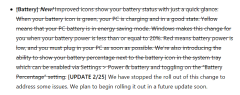 前微软在官方文档中宣布,暂停Windows 11系统中重新设计的电池状态图标的更新计划,不过微软...03-18
前微软在官方文档中宣布,暂停Windows 11系统中重新设计的电池状态图标的更新计划,不过微软...03-18 Windows系统中自带有很多有趣的功能,其中就包括自动压缩图片功能,此功能开启后能够把图片...03-18
Windows系统中自带有很多有趣的功能,其中就包括自动压缩图片功能,此功能开启后能够把图片...03-18

最新评论